ທຸກຄົນເຄີຍພົບເຫັນຕົນເອງຢູ່ໃນສະຖານະການທີ່ເຂົາເຈົ້າຕ້ອງການສົ່ງເອກະສານຂໍ້ຄວາມ, ແບບຟອມຫຼືການນໍາສະເຫນີໃຫ້ໃຜຜູ້ຫນຶ່ງແລະສົງໄສວ່າຮູບແບບໃດທີ່ຈະຊ່ວຍປະຢັດມັນ. PDF ປະກົດວ່າເປັນແບບທົ່ວໄປທີ່ສຸດ, ເກືອບບໍ່ມີອຸປະກອນໃດມີບັນຫາເລັກນ້ອຍທີ່ສຸດທີ່ຈະເປີດມັນ, ບໍ່ວ່າຈະເປັນຄອມພິວເຕີ, ແທັບເລັດຫຼືໂທລະສັບສະຫຼາດ. ຢ່າງໃດກໍ່ຕາມ, ຄວາມພະຍາຍາມມັກຈະບໍ່ສິ້ນສຸດດ້ວຍການສະແດງຜົນທີ່ຖືກຕ້ອງ, ເພາະວ່າມັນຈໍາເປັນຕ້ອງແກ້ໄຂ, ຂຽນຫຍໍ້, ເຊັນຫຼືເຮັດວຽກກັບເອກະສານໃນບາງທາງ. ຫຼາຍຄົນຄົງຈະສົງໄສວ່າເຈົ້າສາມາດໃຊ້ iPhone ຫຼື iPad ສໍາລັບຈຸດປະສົງເຫຼົ່ານີ້ໄດ້ຫຼືບໍ່ - ຄໍາຕອບແມ່ນແນ່ນອນ. ໃນກໍລະນີໃດກໍ່ຕາມ, ມີຫຼາຍຄໍາຮ້ອງສະຫມັກທີ່ແຕກຕ່າງກັນທີ່ມີຢູ່ໃນ App Store ທີ່ສາມາດຖືກນໍາໃຊ້ເພື່ອແກ້ໄຂເອກະສານ PDF. ບົດຄວາມນີ້ຈະເຮັດໃຫ້ການຊອກຫາຂອງທ່ານງ່າຍຂຶ້ນແລະຈະສະແດງໃຫ້ທ່ານຄໍາຮ້ອງສະຫມັກທີ່ຈະເຮັດໃຫ້ການເຮັດວຽກກັບເອກະສານ PDF ເປັນສິ້ນຂອງ cake ເຖິງແມ່ນວ່າໃນໂທລະສັບສະຫຼາດຫຼືຢາຂອງທ່ານ.
ມັນອາດຈະເປັນ ສົນໃຈເຈົ້າ
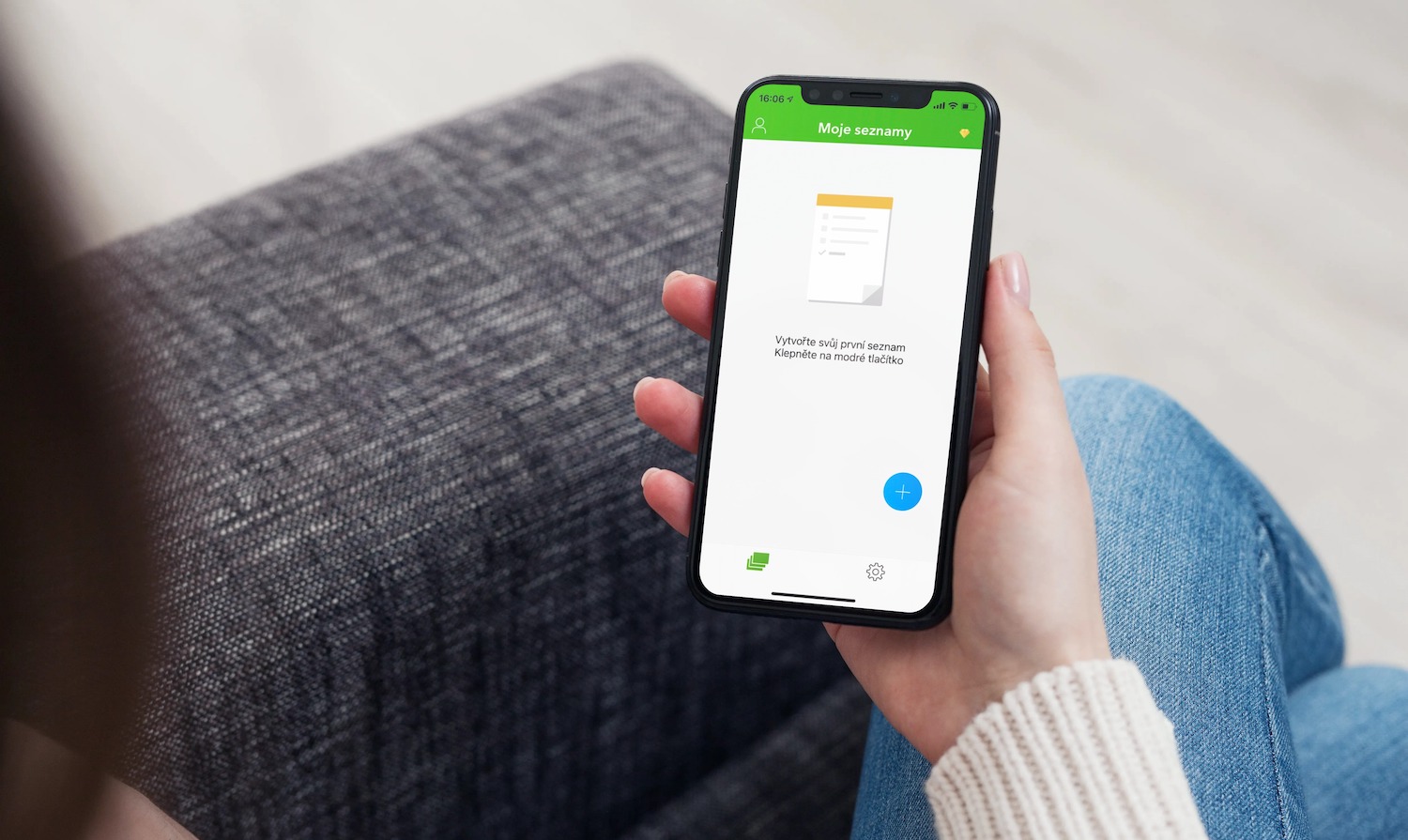
iLovePDF
ທ່ານອາດຈະໄດ້ຍິນແລ້ວກ່ຽວກັບ iLovePDF, ຄໍາຮ້ອງສະຫມັກເວັບໄຊຕ໌ທີ່ງ່າຍດາຍທີ່ພວກເຮົາໄດ້ກວມເອົາໃນວາລະສານຂອງພວກເຮົາກ່ອນ ພວກເຂົາເຈົ້າຂຽນ. ຢ່າງໃດກໍຕາມ, ນັກພັດທະນາຍັງໄດ້ຄິດກ່ຽວກັບລະບົບມືຖືແລະສ້າງຊອບແວທີ່ງ່າຍດາຍແຕ່ປະສົບຜົນສໍາເລັດສໍາລັບ iOS ແລະ iPadOS. ມັນຊ່ວຍໃຫ້ການສະແກນ, ການສ້າງເອກະສານ PDF ຈາກຮູບພາບ, ການແກ້ໄຂພື້ນຖານ, ຄໍາບັນຍາຍເອກະສານ, ການຫມຸນຫນ້າ, ການບີບອັດໂດຍບໍ່ມີການຫຼຸດຜ່ອນຄຸນນະພາບຂອງສາຍຕາຫຼືການແປງຈາກ PDF ເປັນຮູບແບບຕ່າງໆ, ລວມທັງ DOCX, XLS ຫຼືແມ້ກະທັ້ງ HTML. ຖ້າຫນ້າທີ່ພື້ນຖານຂອງແອັບພລິເຄຊັນບໍ່ພຽງພໍສໍາລັບທ່ານ, ມັນກໍ່ເປັນໄປໄດ້ທີ່ຈະເປີດໃຊ້ການຈອງທີ່ຈ່າຍ. ນີ້ເຮັດວຽກເປັນປະຈໍາເດືອນຫຼືປະຈໍາປີ.
ດາວໂຫລດແອັບພລິເຄຊັນ iLovePDF ທີ່ນີ້
ຊ່ຽວຊານ PDF
ພວກເຮົາສາມາດຈັດລໍາດັບຄໍາຮ້ອງສະຫມັກນີ້ໄດ້ຢ່າງງ່າຍດາຍໃນບັນດາສິ່ງທີ່ດີທີ່ສຸດທີ່ທ່ານສາມາດຊອກຫາໃນ App Store ສໍາລັບການແກ້ໄຂເອກະສານ PDF. ແມ້ແຕ່ຢູ່ໃນສະບັບພື້ນຖານ, ມັນສະຫນອງຫນ້າທີ່ຫຼາຍ - ຕົວຢ່າງ, ເປີດໄຟລ໌ແນບອີເມລ໌ຢ່າງໄວວາ, ອ່ານເອກະສານຫຼືແບບຟອມຄໍາບັນຍາຍ. ຖ້າເຈົ້າເປັນເຈົ້າຂອງ iPad ແລະໃນເວລາດຽວກັນເຈົ້າມັກ Apple Pencil, ແນ່ນອນເຈົ້າຈະມັກ PDF Expert, ເພາະວ່າເຈົ້າສາມາດຈັດການຄໍາບັນຍາຍແລະການເຊັນດ້ວຍການຊ່ວຍເຫຼືອຂອງມັນ. ໃນສະບັບທີ່ຈ່າຍ, ທ່ານຈະປົດລັອກຄຸນສົມບັດຂັ້ນສູງ, ລວມທັງເຄື່ອງມືການແກ້ໄຂທີ່ສົມບູນແບບ, ຄວາມສາມາດໃນການເຊັນເອກະສານ, ປົກປ້ອງພວກເຂົາດ້ວຍລະຫັດຜ່ານ, ເຊື່ອງສ່ວນທີ່ເປັນຄວາມລັບແລະອື່ນໆອີກ. ຜູ້ຊ່ຽວຊານ PDF ປ່ຽນ iPad ຂອງທ່ານໃຫ້ເປັນເຄື່ອງມືທີ່ມີປະສິດທິພາບສໍາລັບການດັດແກ້ເອກະສານເຫຼົ່ານີ້. ຈໍານວນທີ່ທ່ານຈະຈ່າຍສໍາລັບມັນ, ແຕ່ຫນ້າເສຍດາຍ, ບໍ່ແມ່ນຢູ່ໃນຈໍານວນຕ່ໍາສຸດ.
ທ່ານສາມາດດາວໂຫລດແອັບພລິເຄຊັນ PDF Expert ທີ່ນີ້
PDFelement
ຖ້າທ່ານມັກ PDF Expert ເຮັດວຽກ, ແຕ່ບໍ່ແມ່ນນະໂຍບາຍລາຄາຂອງມັນ, ຂ້ອຍຂໍແນະນໍາໃຫ້ດາວໂຫລດແອັບພລິເຄຊັນ PDFelement. ມັນມີຫນ້າທີ່ຄ້າຍຄືກັນ, ລວມທັງການສະຫນັບສະຫນູນ Apple Pencil, ການແກ້ໄຂເອກະສານທີ່ສະດວກຫຼືບາງທີການສະແກນຮູບພາບແລະປ່ຽນໃຫ້ເຂົາເຈົ້າເປັນ PDF. ນອກເຫນືອຈາກຮູບພາບ, ມັນກໍ່ເປັນໄປໄດ້ທີ່ຈະປ່ຽນເອກະສານທີ່ສ້າງຂຶ້ນໃນ Microsoft Office, ແລະແອັບພລິເຄຊັນຍັງສະຫນັບສະຫນູນຮູບແບບ XML ຫຼື HTML. ຖ້າທ່ານເປັນຜູ້ໃຊ້ຫຼາຍແພລະຕະຟອມແລະມັກໃຊ້ບໍລິການການເກັບຮັກສາຟັງຫຼາຍ, ນັກພັດທະນາ PDFelement ຍັງຄິດເຖິງທ່ານແລະດັດແປງຄໍາຮ້ອງສະຫມັກຕາມຄວາມເຫມາະສົມ. ຖ້າຫາກທ່ານສ້າງ Wondershare ID, ທ່ານຈະໄດ້ຮັບຄຸນນະສົມບັດທີ່ສໍາຄັນທັງຫມົດຂອງ PDFelement ໄດ້ຟຣີ, ໃນຂະນະທີ່ຜູ້ພັດທະນາໃຫ້ທ່ານ 1 GB ຂອງການເກັບຮັກສາຟັງ. ຖ້າຂະຫນາດຟັງບໍ່ເຫມາະສົມກັບທ່ານ, ທ່ານສາມາດເພີ່ມມັນສໍາລັບຄ່າທໍານຽມເພີ່ມເຕີມ.
ທ່ານສາມາດດາວໂຫລດແອັບພລິເຄຊັນ PDFelement ທີ່ນີ້
Adobe Acrobat Reader
ໃນບັນຊີລາຍຊື່ນີ້, ແນ່ນອນ, ພວກເຮົາບໍ່ຄວນອອກຈາກຊອບແວຈາກ Adobe, ເຊິ່ງຜົນປະໂຫຍດສ່ວນໃຫຍ່ແມ່ນມາຈາກຄວາມນິຍົມໃນ desktop ແລະຄວາມນິຍົມຂອງຄໍາຮ້ອງສະຫມັກອື່ນໆຂອງມັນສໍາລັບການສ້າງສັນ. Acrobat Reader ໂດຍສະເພາະສາມາດເຮັດວຽກກັບ Apple Pencil, ເຊິ່ງທ່ານສາມາດອະທິບາຍ, ເຊັນ, ສະແດງຄວາມຄິດເຫັນ, ຫຼືຮ່ວມມືກັບໄຟລ໌. ມັນເປັນໄປໄດ້ທີ່ຈະສະແກນເອກະສານຢູ່ທີ່ນີ້, ຫຼືໃສ່ຮູບພາບທີ່ມີຢູ່ແລ້ວແລະປ່ຽນເປັນ PDF. ຢ່າງໃດກໍຕາມ, ຢູ່ glance ທໍາອິດ, ສະບັບຟຣີເບິ່ງຄືວ່າພີ່ນ້ອງທີ່ທຸກຍາກຂອງຄໍາຮ້ອງສະຫມັກທີ່ໄດ້ກ່າວມາຂ້າງເທິງໃນບົດຄວາມ, ໂດຍສະເພາະໃນເວລາທີ່ພວກເຮົາເອົາ PDF Expert ຫຼື PDFelement ຕ້ານມັນ. ຍິ່ງໄປກວ່ານັ້ນ, ແມ້ແຕ່ເງິນທີ່ຈ່າຍກໍ່ບໍ່ລະອຽດ. ມັນອະນຸຍາດໃຫ້ທ່ານສາມາດແກ້ໄຂໄຟລ໌ແລະປ່ຽນໃຫ້ເຂົາເຈົ້າກັບ Microsoft Office ແລະບາງຮູບແບບສະຫນັບສະຫນູນອື່ນໆ.

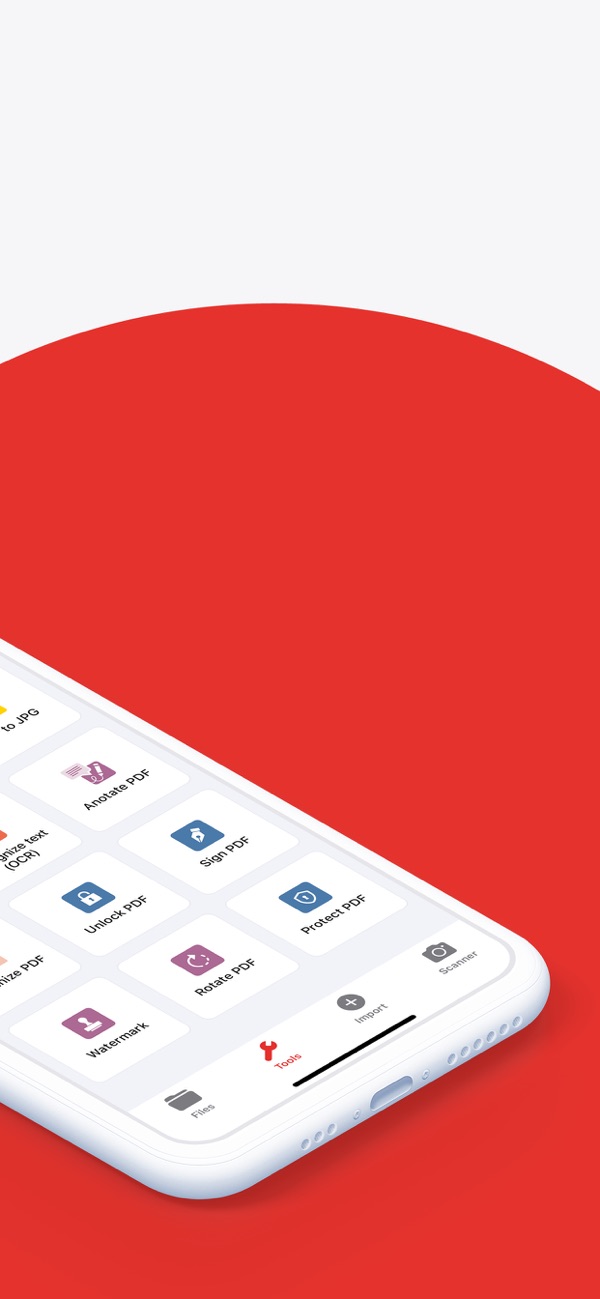
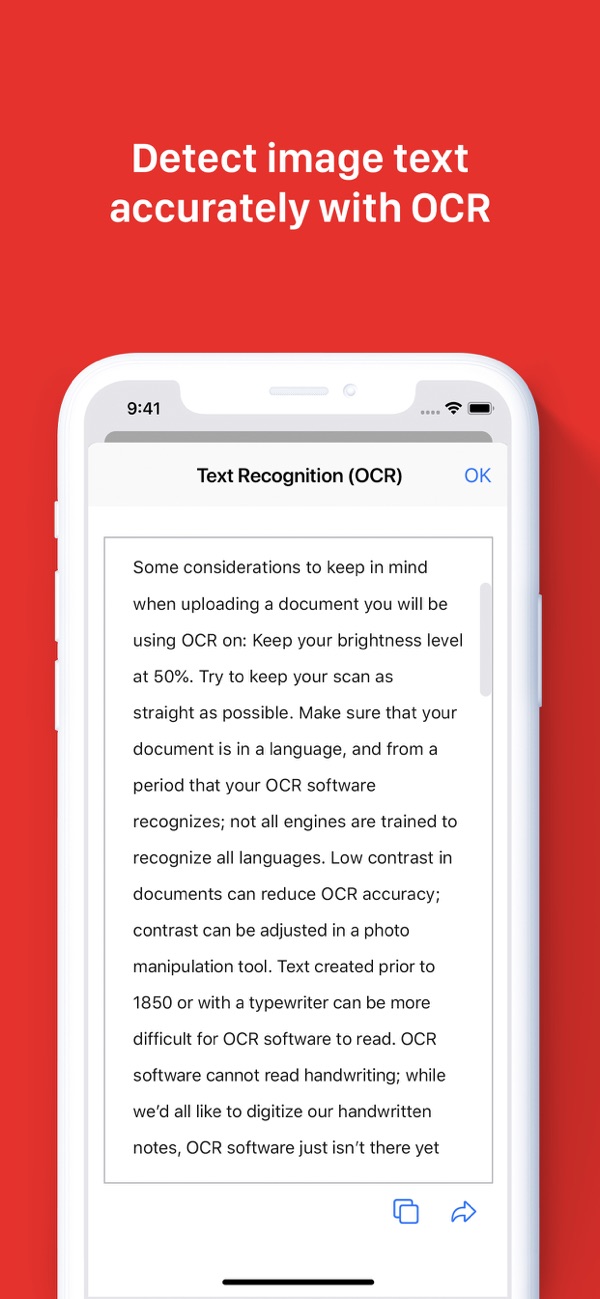

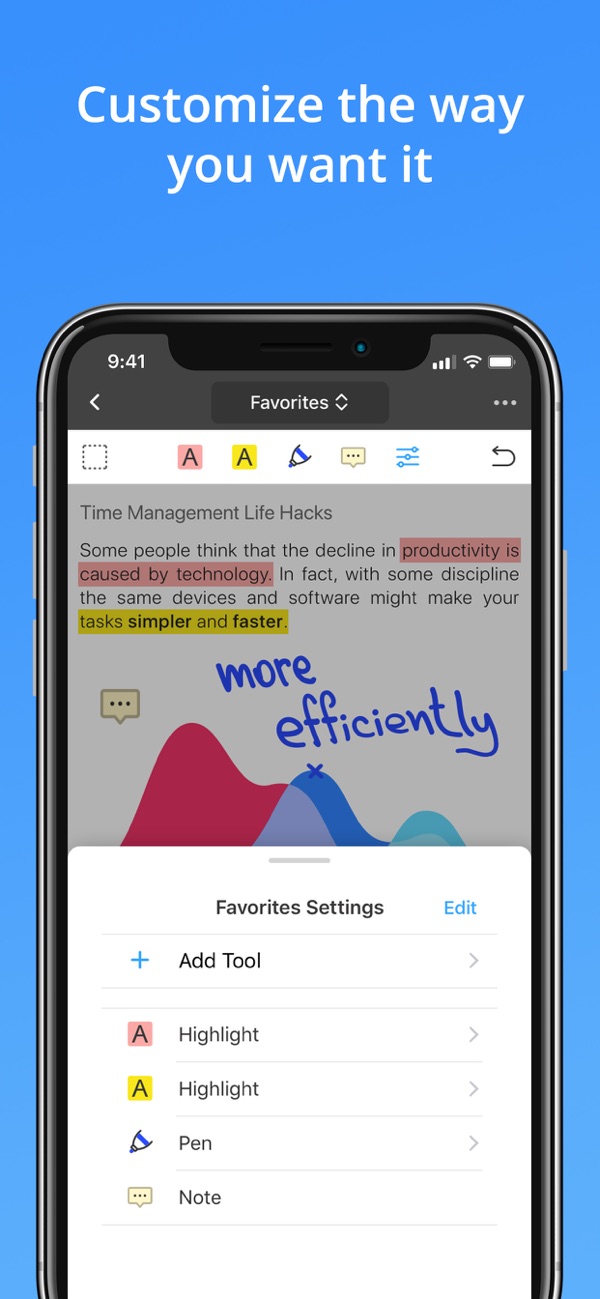

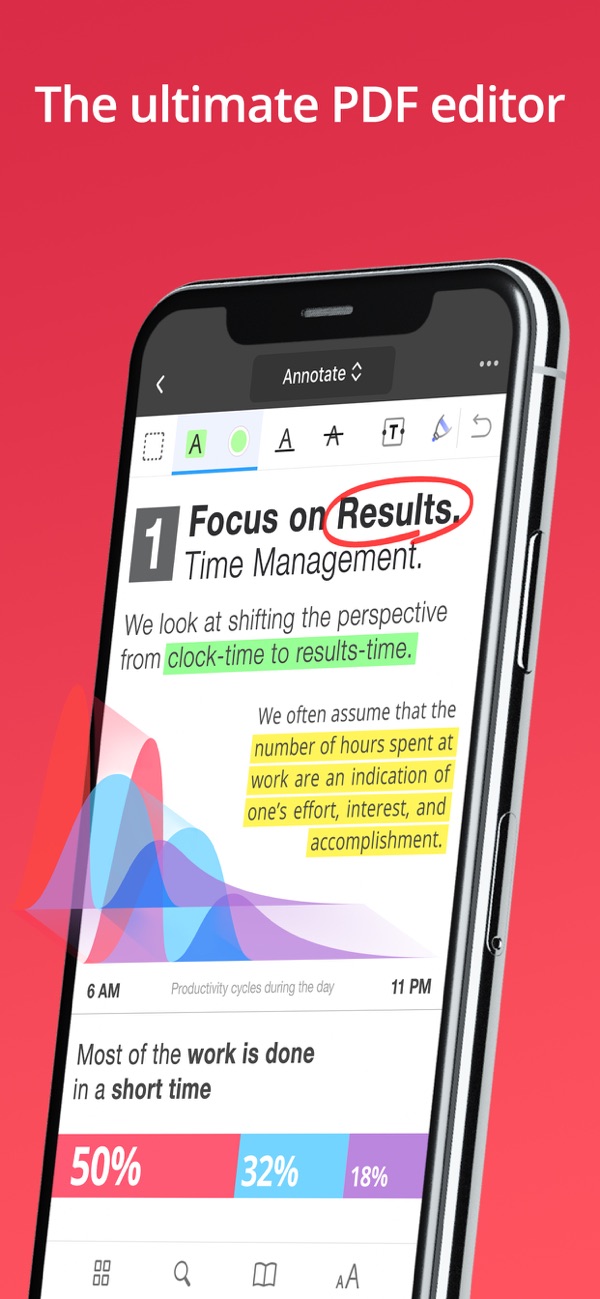
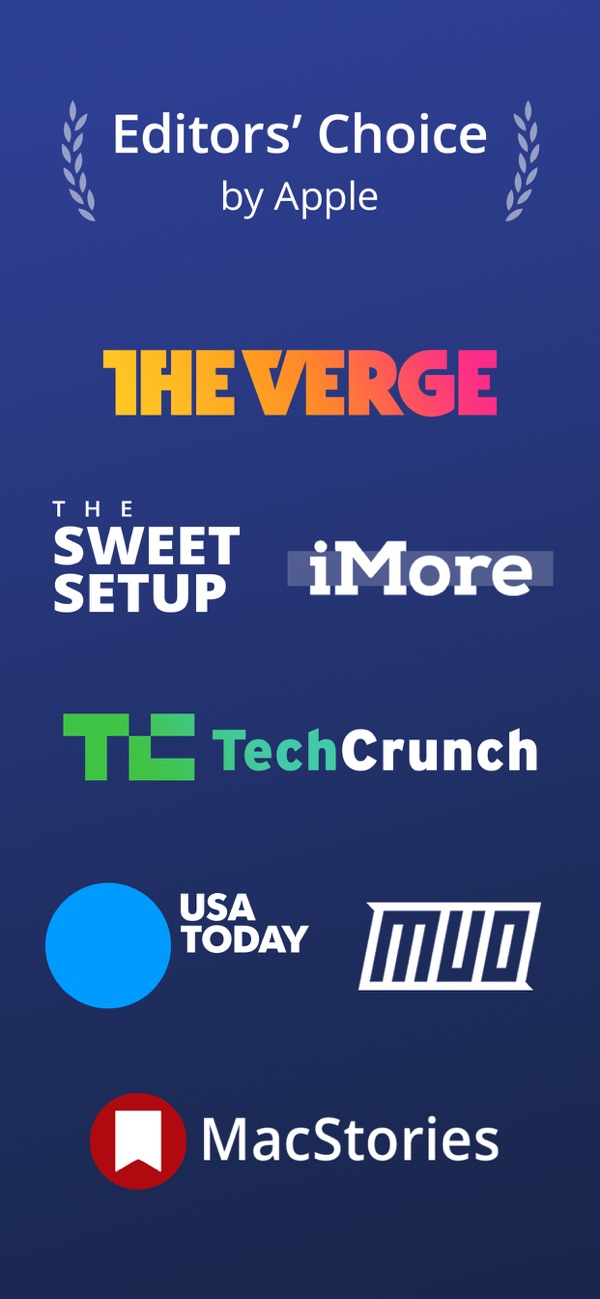
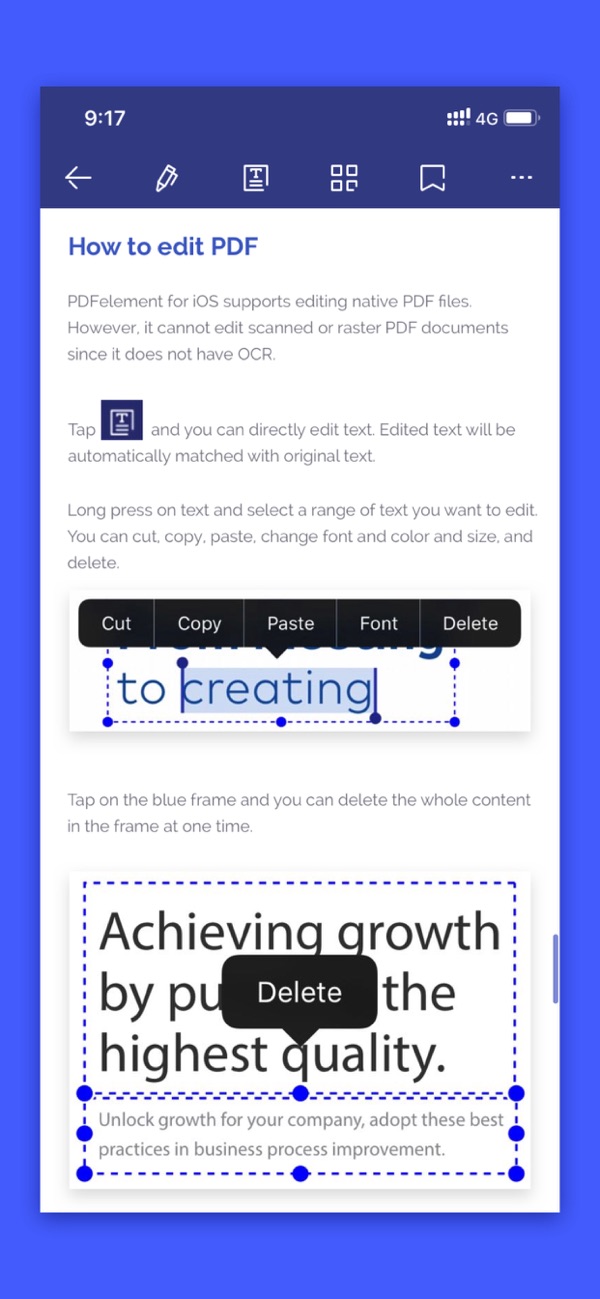
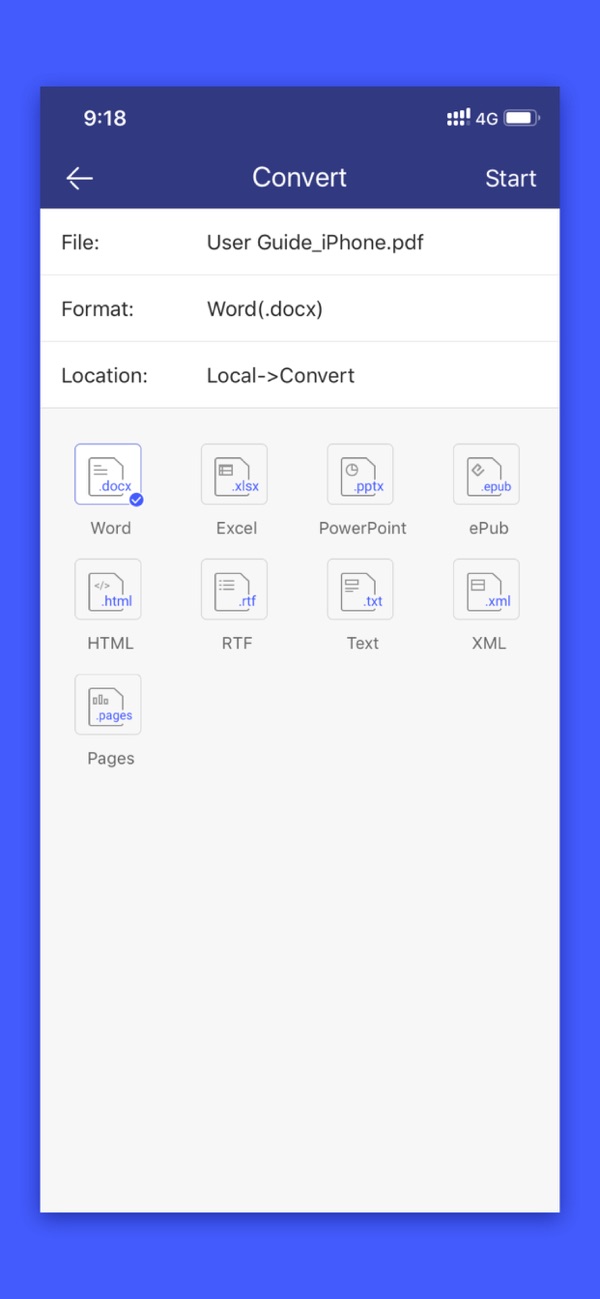
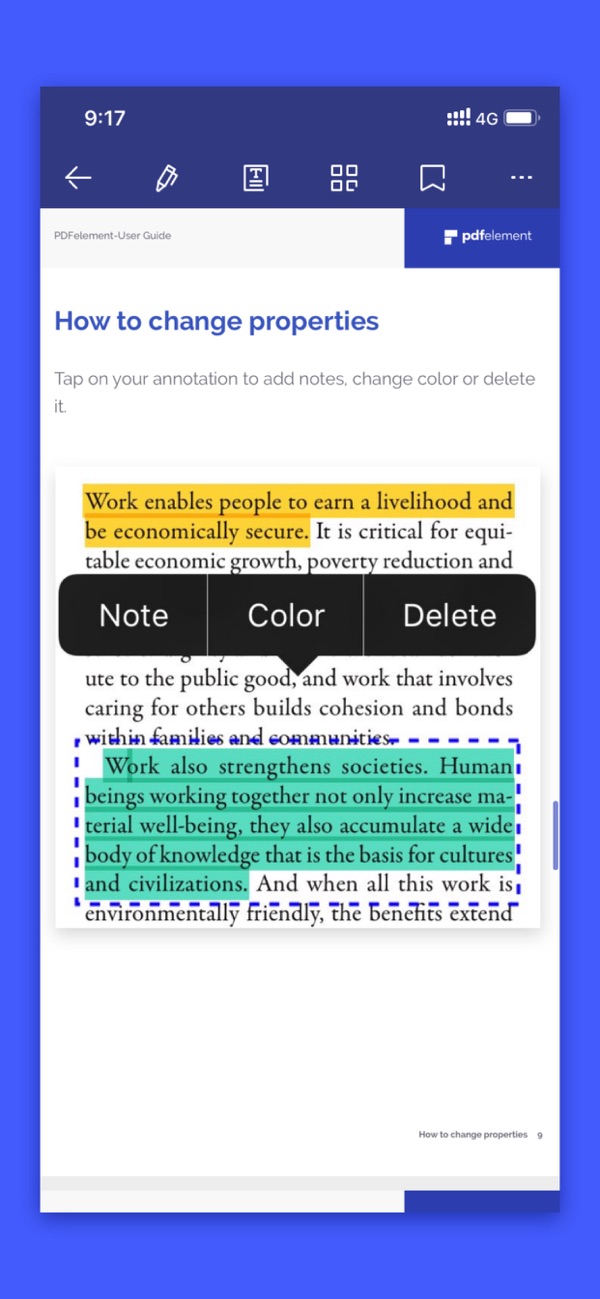
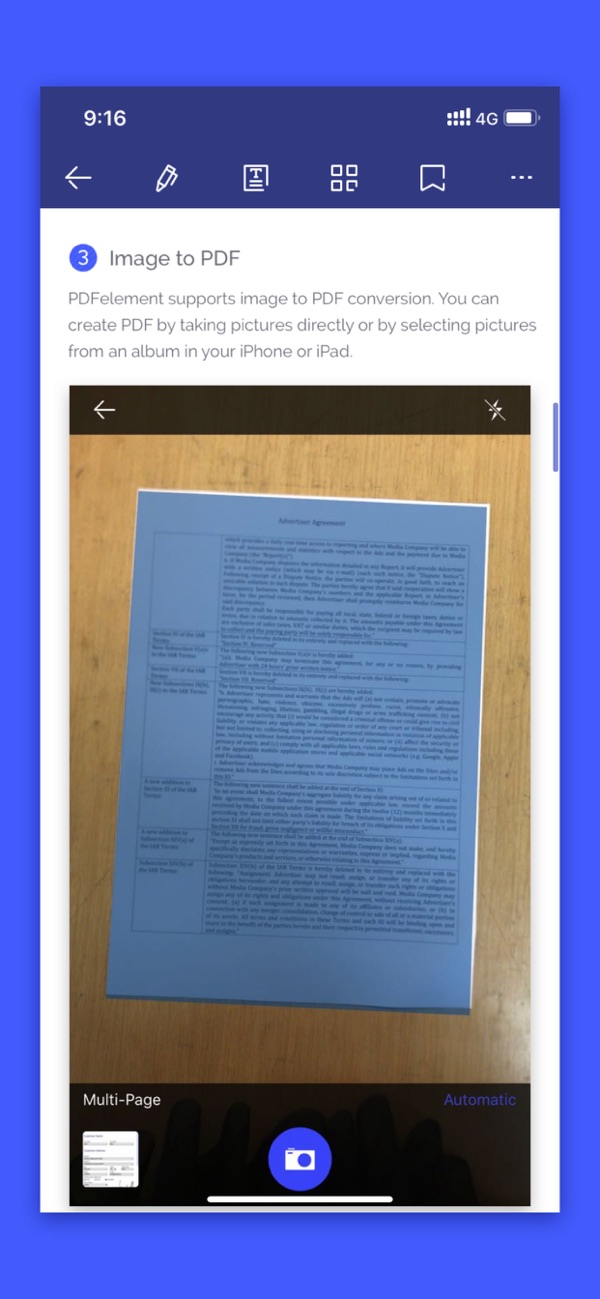

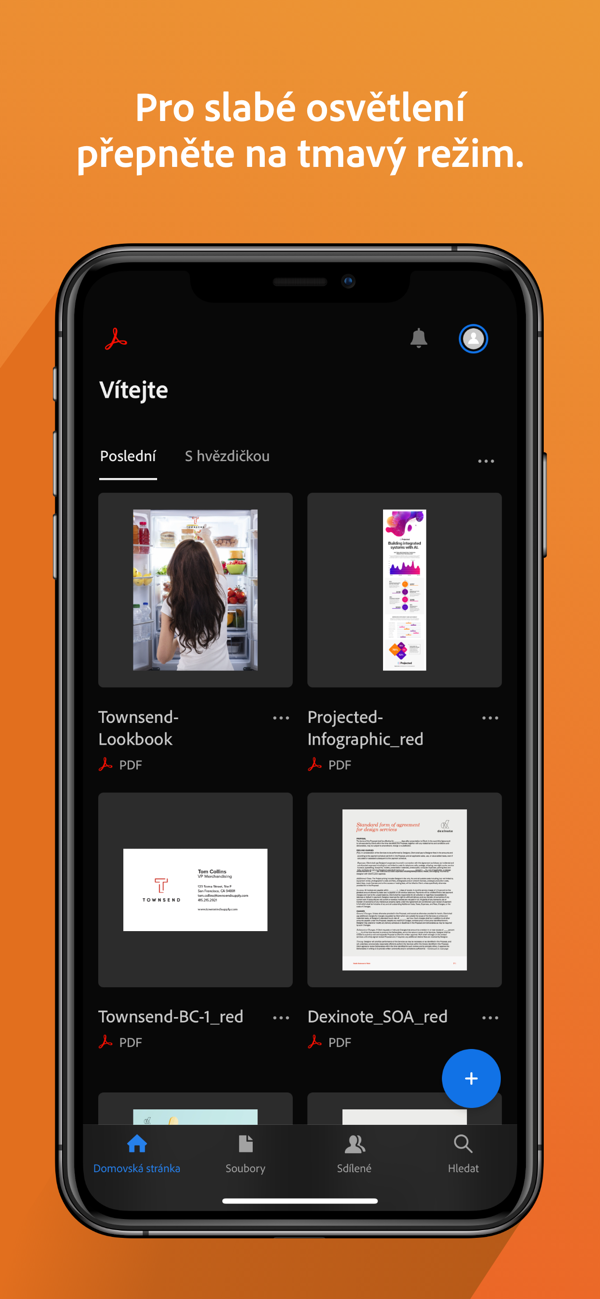
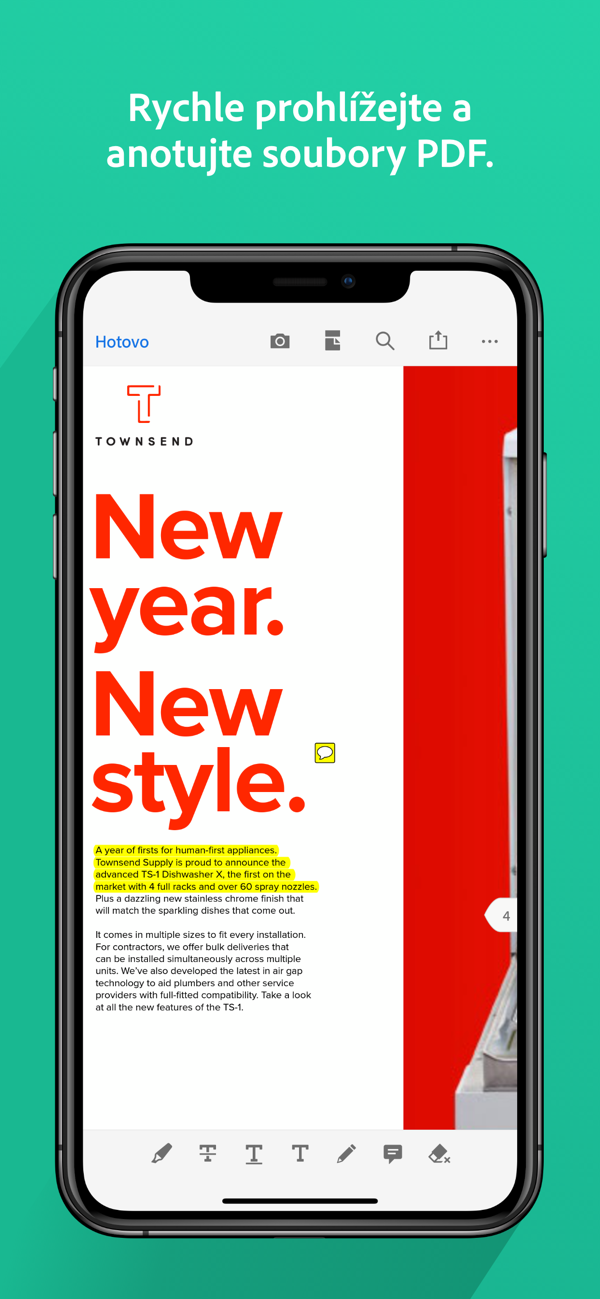
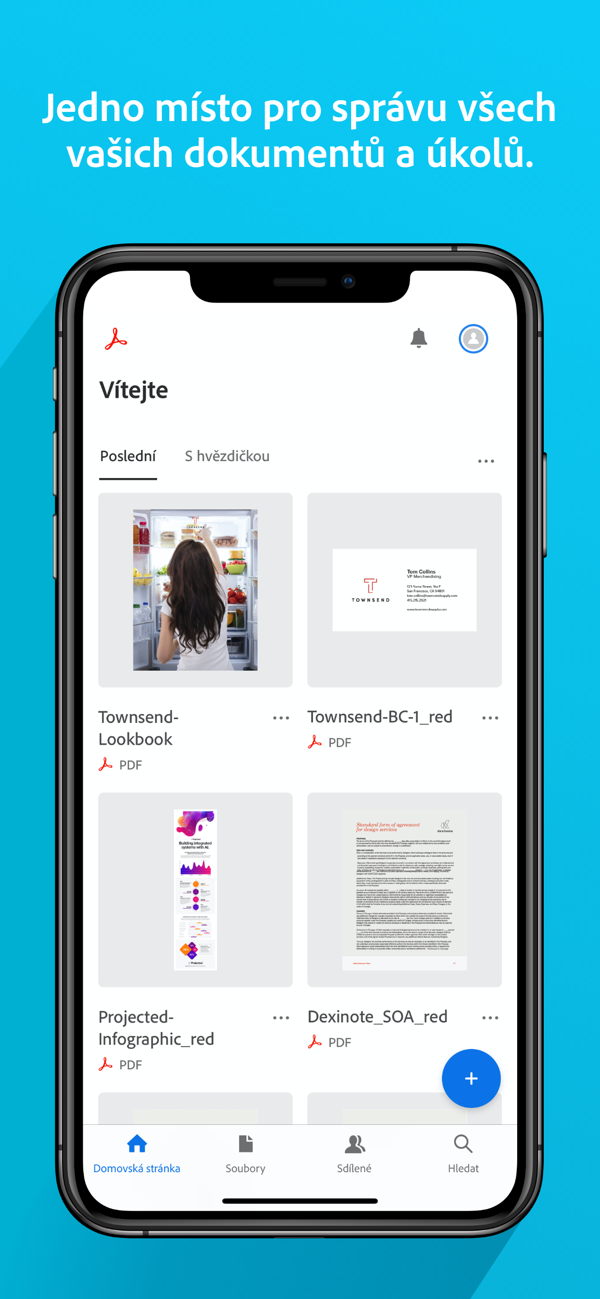
ພຽງແຕ່ໃຫ້ຄວາມກະຈ່າງແຈ້ງ, ບໍ່ມີຊອບແວສໍາລັບ ipad ທີ່ສາມາດແກ້ໄຂໄຟລ໌ PDF ໄດ້ຢ່າງສົມບູນ, ເຊິ່ງຂ້າພະເຈົ້າຫມາຍຄວາມວ່າທຸກສິ່ງທຸກຢ່າງທີ່ PDF ມີ, ຂ້າພະເຈົ້າບໍ່ໄດ້ພິຈາລະນາຄໍາບັນຍາຍແລະການດັດແກ້ທີ່ຄ້າຍຄືກັນເພື່ອແກ້ໄຂ PDF. ດັ່ງນັ້ນ, ipad ແມ່ນບໍ່. ສາມາດທົດແທນຄອມພິວເຕີສໍາລັບການເຮັດວຽກນີ້, ເນື່ອງຈາກວ່າມັນບໍ່ມີຊອບແວທີ່ເຫມາະສົມ….